لا يدرك الكثير من المستخدمين أن سماعة الألعاب تتطلب أيضًا تثبيت برامج تشغيل. ومع ذلك ، فإن هذه الحاجة هنا ليست ناتجة عن ضمان التشغيل العادي للجهاز ، ولكن بسبب توسع الوظائف التي قام المطورون بتضمينها في الجهاز. تنطبق نفس القاعدة على سماعات الرأس Logitech G35. هناك أربع طرق متاحة لتثبيت برامج التشغيل لهذا الجهاز الطرفي. بعد ذلك ، ستتعرف على كل منهم.
الطريقة 1: موقع Logitech الرسمي
الطريقة الموصى بها للحصول على البرنامج هي استخدام الموقع الرسمي لمطوري الأجهزة ، حيث أن هذا هو المصدر الأكثر موثوقية وتم التحقق منه ، وهنا أيضًا تظهر أي تحديثات أولاً وقبل كل شيء. يجب على المستخدم فقط العثور على صفحة المنتج بمفرده لبدء تنزيل جميع الملفات الضرورية ، ويتم ذلك على النحو التالي:
انتقل إلى موقع Logitech الرسمي
- استخدم الرابط أعلاه للانتقال إلى صفحة Logitech الرئيسية حيث تقوم بتمرير الماوس فوق القسم "الدعم".
- في القائمة التي تظهر ، أنت مهتم بالعنصر "جار التحميل".
- عندما تظهر قائمة المنتجات ، انقر فوق المربع "سماعات الرأس وسماعات الرأس".
- انتقل إلى علامة التبويب "سماعات الألعاب"لتمكين عامل التصفية للبحث السهل.
- ابحث عن Logitech G35 في القائمة وانقر على أيقونة هذا الجهاز.
- انتقل من خلال اللوحة اليسرى إلى "الملفات والتنزيلات".
- يبقى فقط النقر فوق الزر التحميل الان، الموجود في القسم مع Logitech Gaming Software.
- سيبدأ تنزيل الملف القابل للتنفيذ ، والذي تريد تشغيله بعد الانتهاء من العملية الحالية.
- اتبع التعليمات التي تظهر على الشاشة لإكمال تثبيت البرنامج بنجاح.
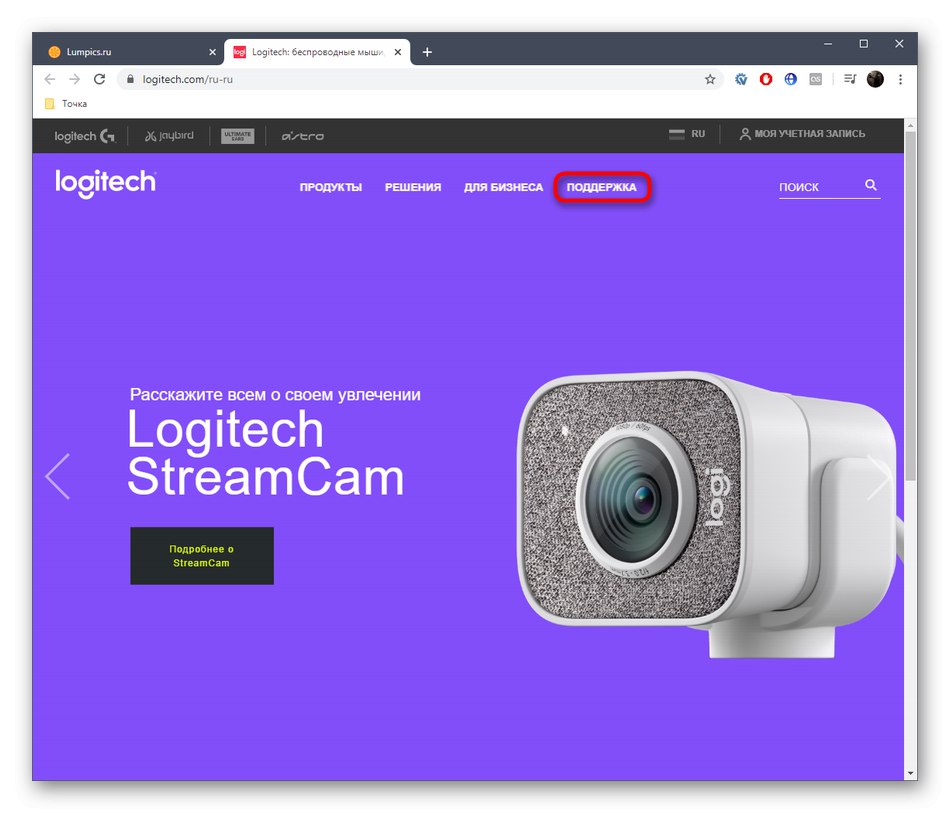
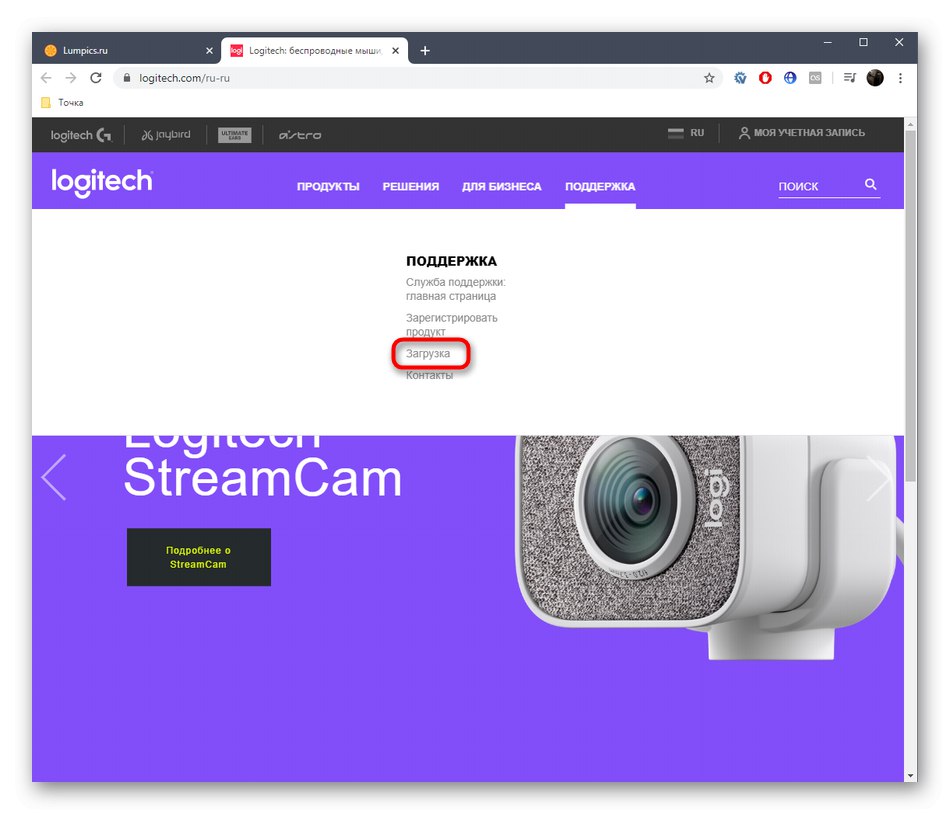
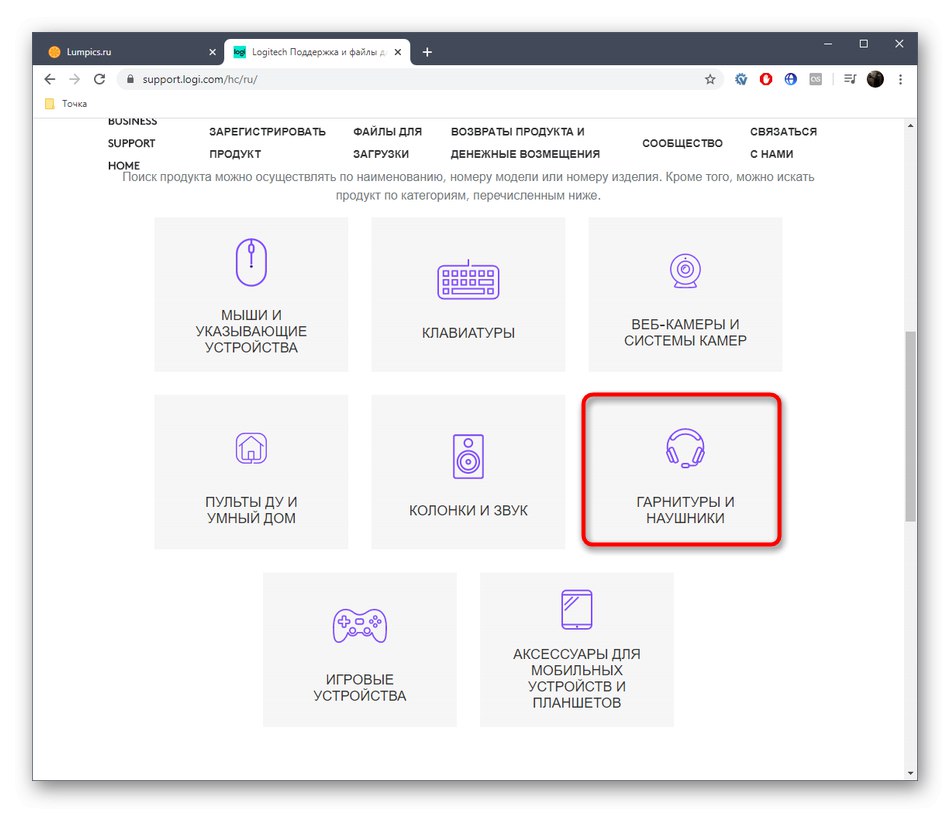
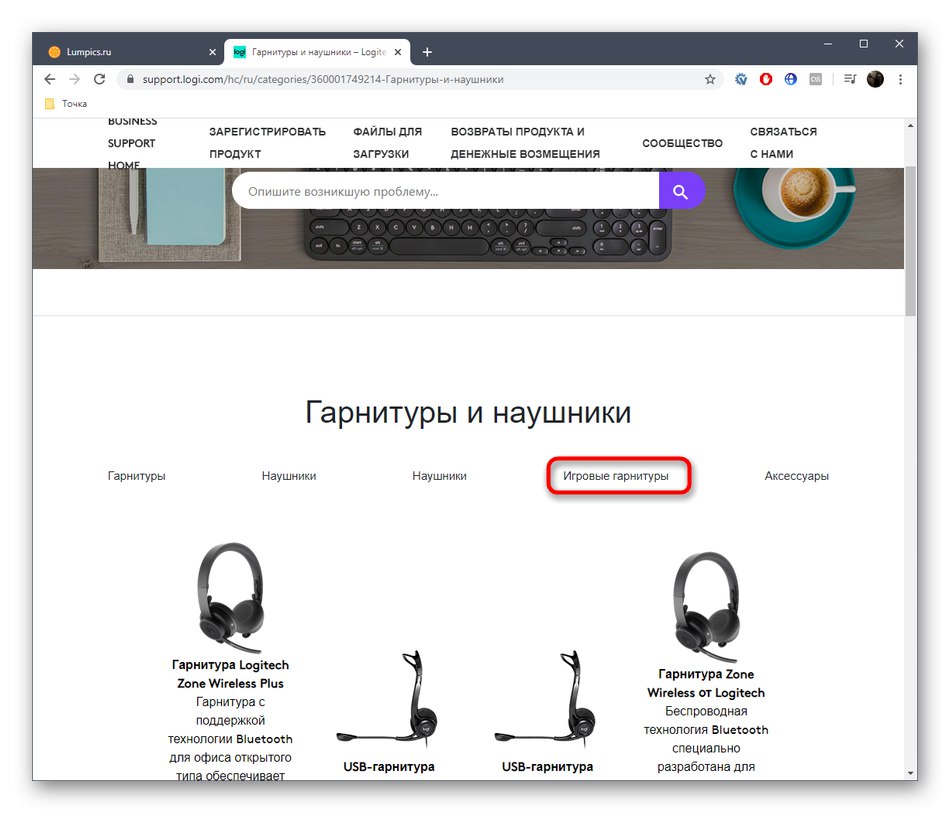
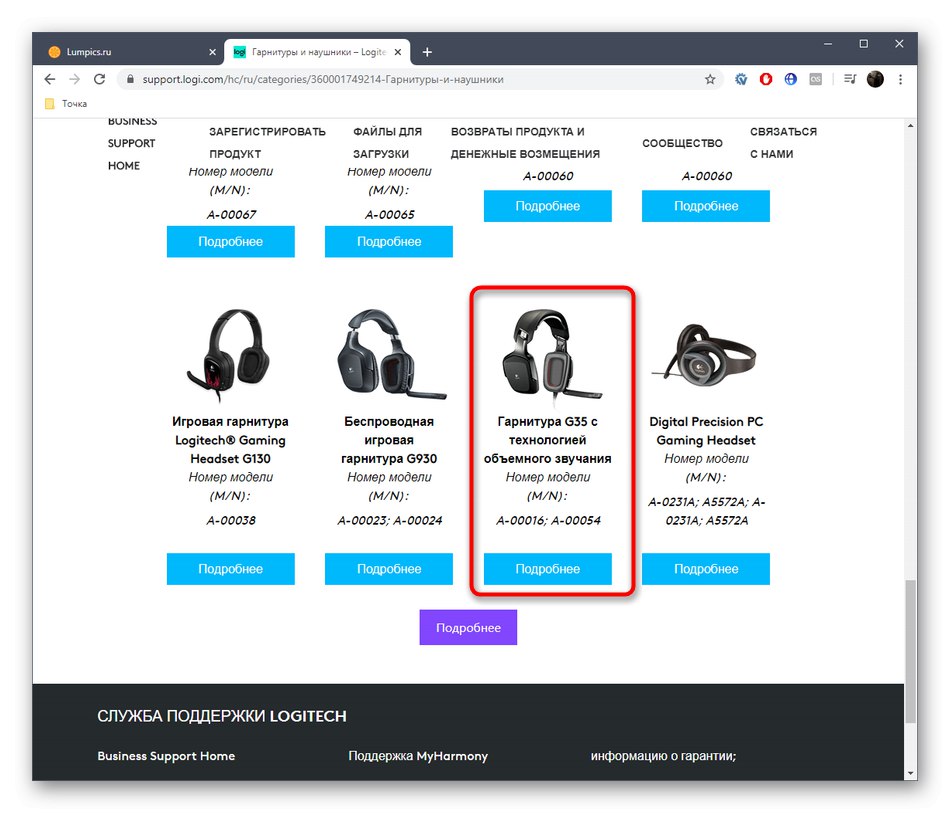
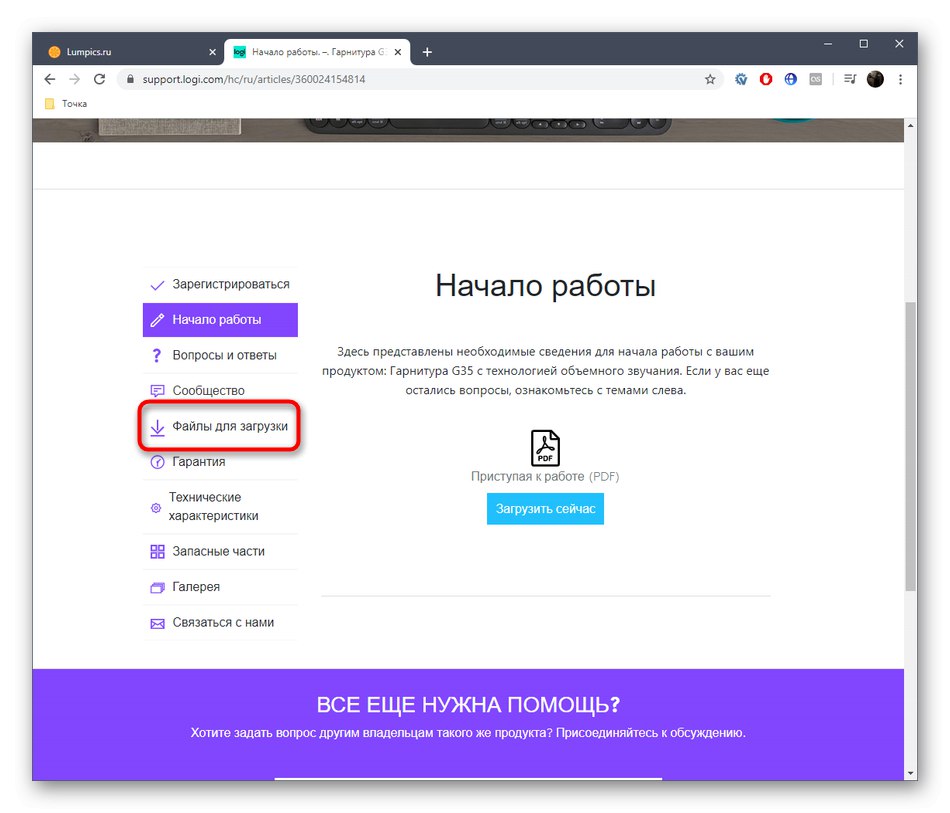

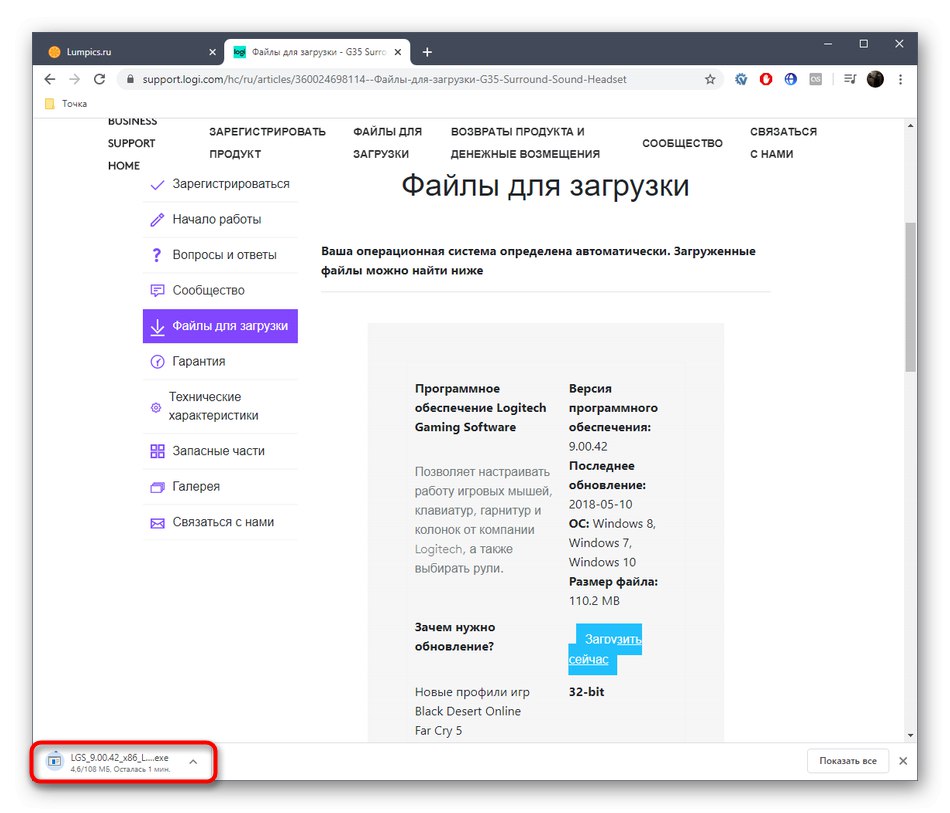
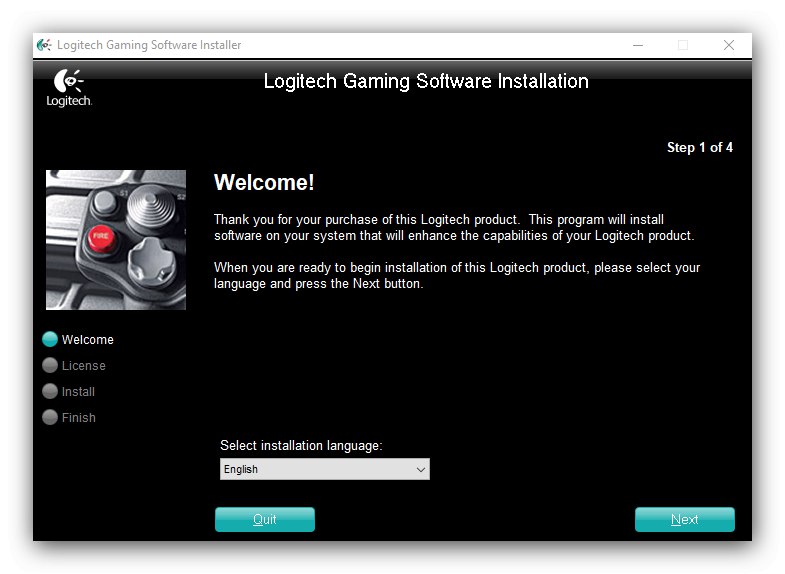
سيتم الآن إضافة تطبيق مطابق إلى نظام التشغيل ، وسيتم تشغيله في الوضع التلقائي ويعمل في الخلفية. تسمح لك قائمتها الرسومية بتخصيص إعدادات سماعة الرأس ، بما في ذلك تقنية الصوت المحيط والمعادل.
الطريقة الثانية: برامج تثبيت برامج التشغيل
إذا كانت الطريقة الموضحة أعلاه لا تناسبك لسبب ما ، فإننا نوصيك بالاهتمام بوجود برامج خاصة ، تركز وظيفتها الرئيسية بدقة على تثبيت برامج التشغيل المفقودة. تكتشف معظم هذه الحلول الأجهزة الطرفية المتصلة بشكل صحيح ، لذلك لا داعي للقلق من عدم العثور على ملفات Logitech G35. لم يسمع الكثير من المستخدمين المبتدئين حتى بوجود هذا النوع من البرامج ، لذلك ننصحهم أولاً بقراءة الإرشادات العامة باستخدام مثال شنطه حلول السائقلمعرفة كل شيء عن مبادئ التفاعل مع هذا النوع من البرامج.
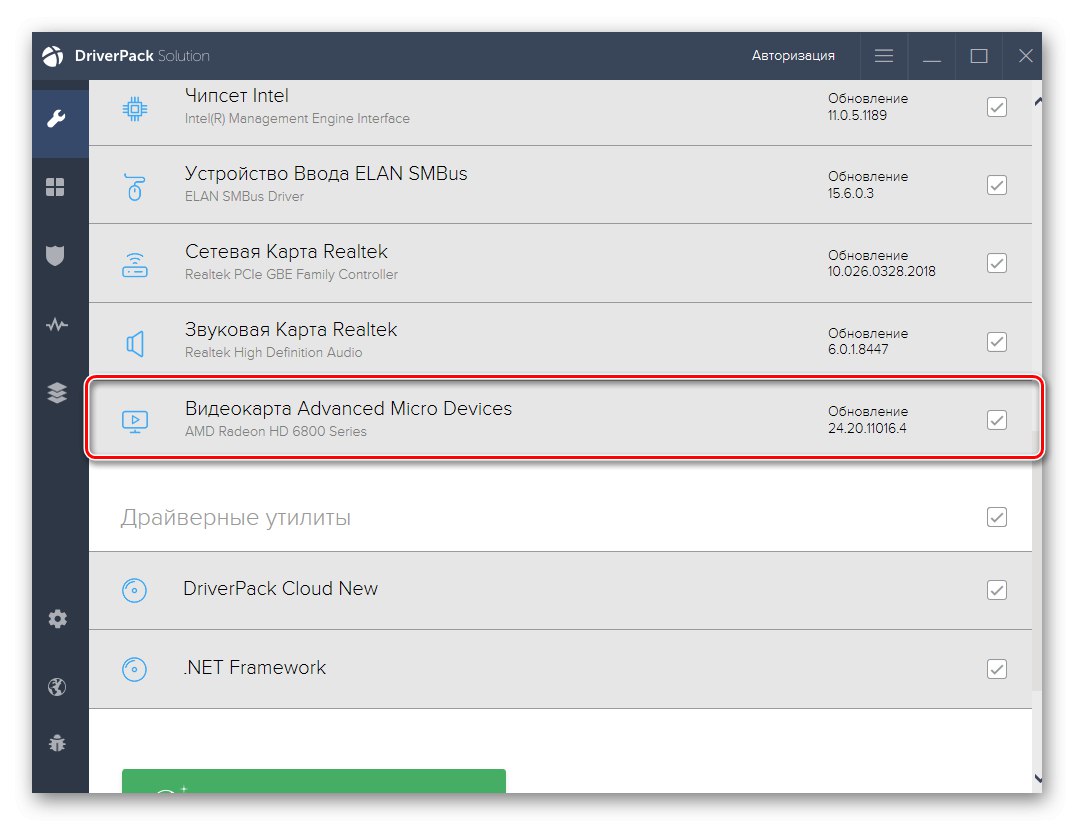
المزيد من التفاصيل: تثبيت برامج التشغيل عبر DriverPack Solution
كما هو واضح بالفعل ، فإن DriverPack Solution ليس البرنامج الوحيد من نوعه ، لذلك لدى المستخدمين خيار كبير. يمكنك مقارنة جميع الممثلين مع بعضهم البعض في مراجعة منفصلة على موقعنا للعثور على واحد مناسب لك واستخدامه ، وبالتالي تثبيت برامج التشغيل المفقودة لسماعة الألعاب Logitech G35. فقط لا تنس توصيله بالكمبيوتر أولاً حتى يعثر البرنامج على الأجهزة الطرفية عند المسح.
المزيد من التفاصيل: أفضل برنامج لتثبيت برامج التشغيل
الطريقة الثالثة: معرف Logitech الفريد G35
تحتوي كل سماعة ألعاب متقدمة مع برنامجها الخاص على معرّف فريد مطلوب لتحديد الجهاز من خلال نظام التشغيل. ينطبق هذا أيضًا على سماعات الرأس التي ندرسها اليوم ، ويمكنك أدناه رؤية نفس الرمز. لتنفيذ هذه الطريقة ، يجب نسخ المعرف ولصقه في شريط البحث في موقع متخصص. لمزيد من التفاصيل حول تنفيذ هذه الطريقة باستخدام أمثلة للعديد من خدمات الويب الأكثر شيوعًا ، اقرأ المقالة بالنقر فوق الارتباط أدناه.
USBVID_046D & PID_0A15 & REV_0514 & MI_00
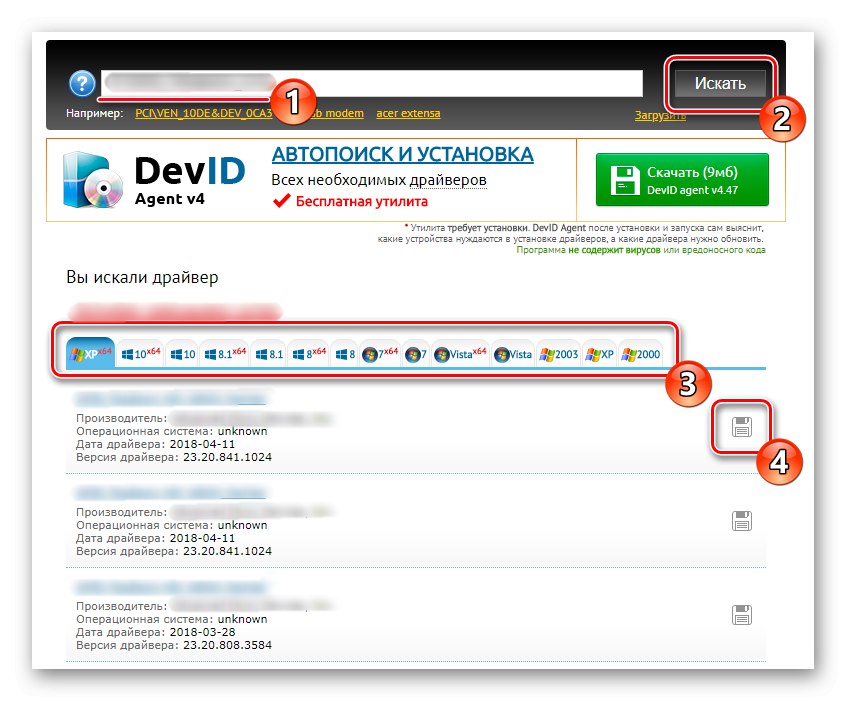
المزيد من التفاصيل: كيف تجد سائق عن طريق الهوية
الطريقة الرابعة: أداة نظام التشغيل المضمنة
لا يضمن الخيار الأخير لتثبيت برامج تشغيل Logitech G35 نجاحًا بنسبة 100 ٪ ، نظرًا لأن Windows لا يتمكن دائمًا من التعرف على هذه الأجهزة بشكل صحيح قبل تثبيت برامج التشغيل. بالإضافة إلى ذلك ، سيعمل الجهاز نفسه فور توصيله بالكمبيوتر ، والبرنامج المثبت هو مجرد إضافة. إذا لم تعمل سماعات الرأس بعد توصيلها عبر USB ، عندها فقط يكون من المنطقي استخدام أداة نظام التشغيل القياسية ، كما هو موضح أدناه.
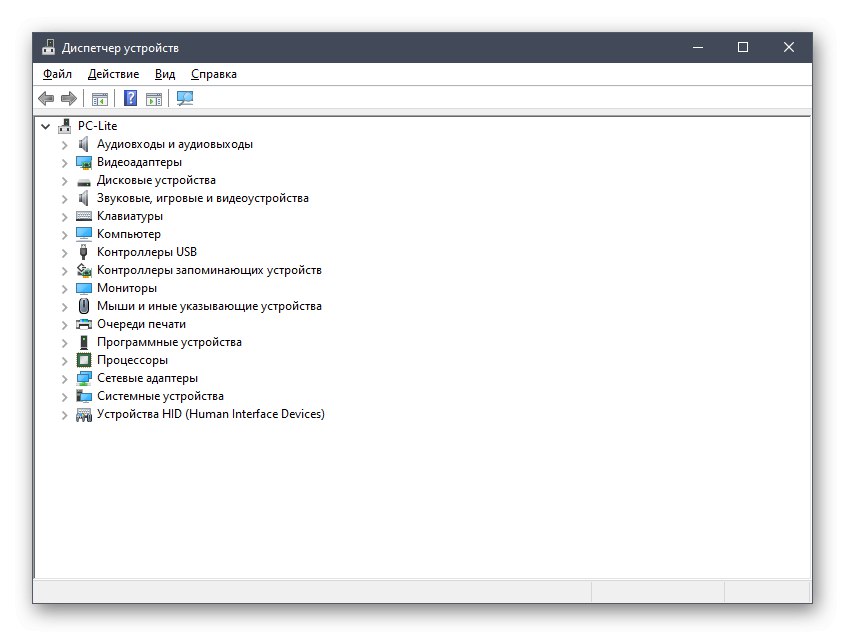
المزيد من التفاصيل: تثبيت برامج التشغيل باستخدام أدوات Windows القياسية
كانت هذه كل الطرق لتثبيت برامج تشغيل Logitech G35 التي أردنا التحدث عنها اليوم. كما ترى ، يمكن إضافة البرنامج المساعد بثلاث طرق فقط ، وسيساعد الرابع في المواقف التي لا يعمل فيها الجهاز على الإطلاق.